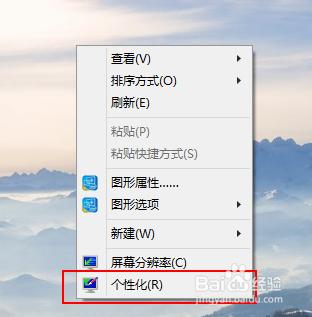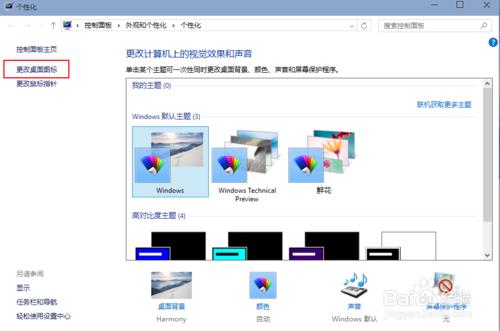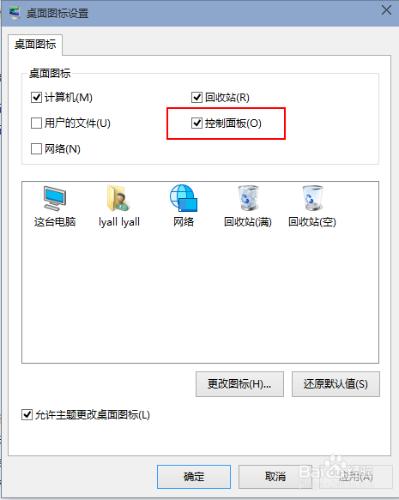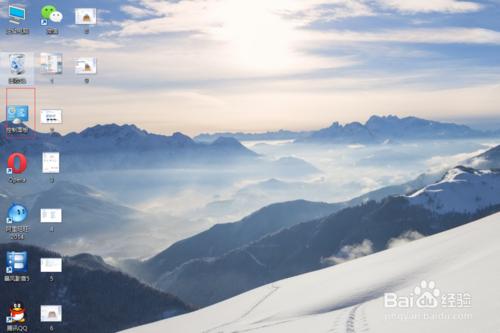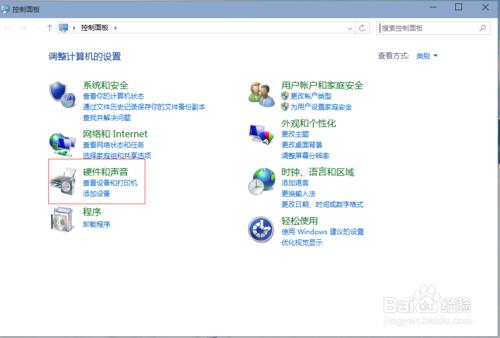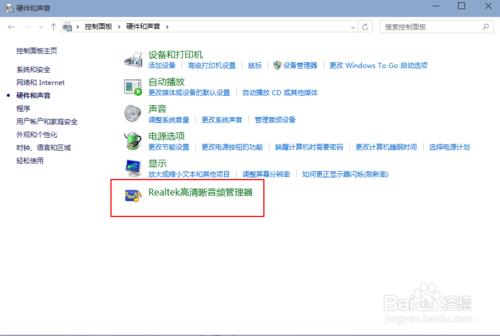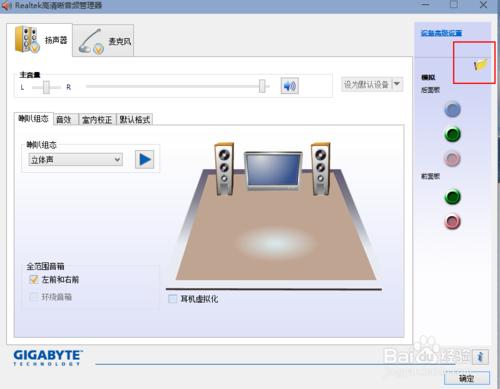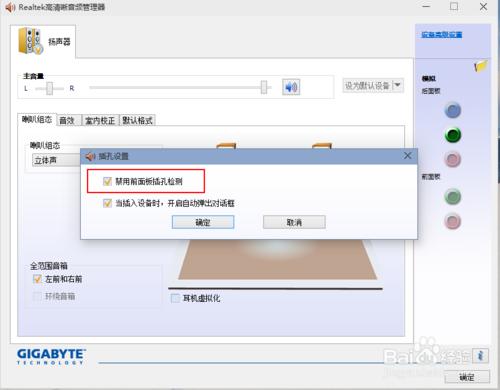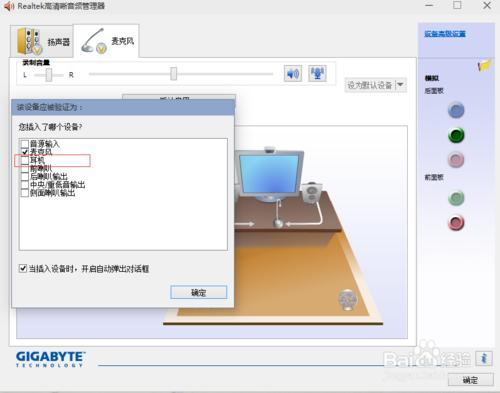剛裝的win10,後背輸出的音響是有聲音了,可就是前面的耳機輸出沒有聲音,特意弄了一個步驟供學習了。
工具/原料
電腦
音箱 耳機
方法/步驟
想弄聲音,必須先找到控制面板,說起來不熟悉,win10的控制面板一下子還真不知道在哪,看下圖:右擊桌面空白的地方,選擇個性化
進入到個性化後,點選左邊的更改桌面圖示
把控制面板打勾,這樣桌面就有一個控制面板 了,控制面板是我們常用的,放到桌面設定什麼東西都方便。
雙擊桌面的控制面板,進入控制面板,並選擇“聲音和硬體”
單擊“聲音和硬體”進入後選擇Realtek高清晰音訊管理器
單擊進入音訊管理器,選擇右上角的設定資料夾
單擊設定資料夾後,把“禁用前面板插孔檢測”勾上並確定
再回到音訊管理器,點選右邊的圖示
找到綠色的,然後單擊進去,就可以選擇耳機了,這樣就都有聲音了
注意事項
確保耳機是好的額,不然就沒法測試了
記得帶上耳機除錯,另外不要太大聲音額,不然突然又聲音會把自己嚇到的